모션 싱크 애니메이션 베이크
업데이트: 2023/12/19
모션 싱크 설정에서 설정한 동작은 타임 라인에 키 프레임으로 베이크(인화)할 수 있습니다.
[모션 싱크 애니메이션 베이크]를 수행하려면 먼저 모델 데이터(.cmo3)에 모션 싱크 설정을 설정해야 합니다.
또한 [모션 싱크 애니메이션 베이크]에서의 설정은 일시적인 것이므로 설정을 갱신하고 싶은 경우에는 모델 데이터(.cmo3)의 모션 싱크 설정을 갱신해 주십시오.
모션 싱크 설정의 설정 순서에 대해서는 「모션 싱크」를 참조해 주십시오.
설정 대화 상자 표시
[애니메이션] 메뉴 → [트랙] → [모션 싱크 애니메이션 베이크]를 클릭합니다.
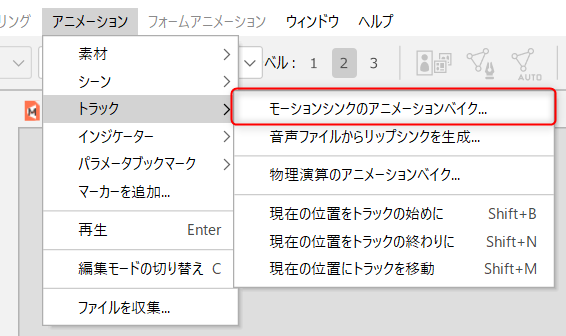
모션 싱크 애니메이션 베이크 설정 대화 상자 정보
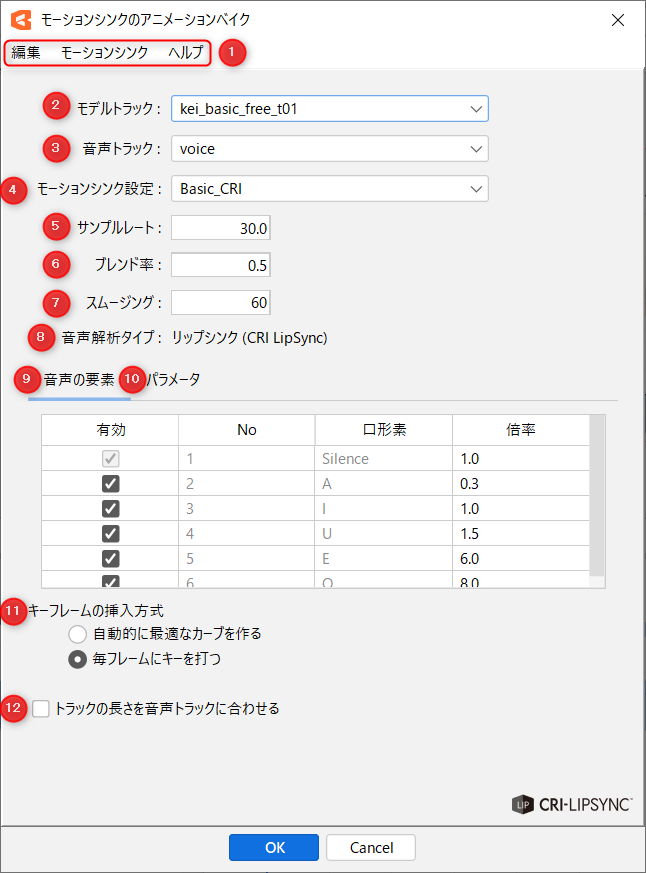
| 번호 | 항목 | 상세 |
|---|---|---|
| ① | 메뉴 | 다양한 메뉴가 표시됩니다. 자세한 내용은 이 페이지의 「메뉴 상세」에서 설명합니다. |
| ② | 모델 트랙 | [타임 라인] 팔레트에 배치된 모델 트랙에서 베이크 대상을 선택합니다. |
| ③ | 음성 트랙 | [타임 라인] 팔레트에 배치된 음성 트랙에서 베이크 대상을 선택합니다. ※사전에 [타임 라인] 팔레트에 오디오 파일(.wav)을 불러와야 합니다. |
| ④ | 모션 싱크 설정 | 모델 데이터(.cmo3)에 연결된 모션 싱크 설정에서 선택합니다. |
| ⑤ | 샘플 레이트 | 초당 음성 요소를 샘플링하는 수입니다. 값이 클수록 분석 결과가 보다 자세해지지만, 진동이나 분석 오차도 커집니다. 예를 들어, 빠른 음성의 경우 60 정도로 올리면 보다 음성에 맞는 모션이 됩니다. 또한 키 프레임을 베이크할 때 샘플 레이트 값으로 음성을 샘플링한 후 프레임 레이트 값으로 다시 계산합니다. 따라서 장면의 프레임 레이트보다 샘플 레이트가 작으면 샘플 수가 줄어들어 결과가 변경되지 않을 수 있습니다. |
| ⑥ | 블렌드 비율 | 음성 요소를 혼합하는 정도를 설정할 수 있습니다. 값이 작을수록 가중치가 가장 높은 음성 요소를 메인으로 하여 모양이 결정됩니다. 값이 클수록 모든 음성 요소가 가중치에 따라 혼합된 모양이 됩니다. |
| ⑦ | 스무딩 | 음성 분석된 결과를 스무딩하여 진동을 완화하는 설정입니다. 값이 클수록 움직임이 부드러워집니다. |
| ⑧ | 음성 분석 타입 | 설정된 음성 분석 유형이 표시됩니다. |
| ⑨ | 음성 요소 | 음성 데이터에서 분석된 요소에 대해 설정할 수 있습니다. |
| ⑩ | 파라미터 | 모션을 제어하는 파라미터를 설정할 수 있습니다. |
| ⑪ | 키 프레임 삽입 방식 | 타임 라인에 키 프레임을 베이크할 때 삽입하는 방법을 선택합니다. ・자동으로 최적의 커브 만들기 ・매 프레임에 키를 찍는다 자세한 사항은 후술하는 「키 프레임 삽입 방식」 항목을 봐 주세요. |
| ⑫ | 트랙 길이를 음성 트랙에 맞추기 | 체크했을 경우 이하의 조정을 자동으로 실시합니다. ・음성 트랙의 범위에 맞춰 작업 영역의 범위를 조정 ・트랙 범위 밖에 키가 베이크되었을 경우 트랙 길이를 자동으로 연장 |
오디오 파일 정보
Tips
오디오 파일은 [WAV 형식]만 불러올 수 있습니다.
[WAV 형식]이라도 일부 지원되지 않는 형식이 있어 경고가 표시되고 로드할 수 없는 경우가 있습니다.
그 경우에는 대응하는 [WAV 형식(16bit, 44100Hz)]으로 인코딩하면 읽어들일 수 있을 가능성이 있습니다.
주의사항
분석 시에 음성을 모노로 변환하는 처리를 하고 있으므로, 스테레오 음성은 정확도가 떨어질 가능성이 있습니다.
또한 음량이 작은 오디오가 제대로 인식되지 않을 수 있으므로, 이 경우 미리 오디오 파일의 음량을 조정하십시오.
Tips
샘플 레이트, 블렌드 비율, 스무딩 설정에 대한 자세한 내용은 「모션 싱크」를 참조하십시오.
키 프레임 삽입 방식
자동으로 최적의 커브 만들기:
생성된 연속 키 프레임의 최대값과 최소값을 인식하고 자동으로 커브를 생성합니다.
[매 프레임에 키를 찍는다]에 비해 오차는 있지만, 커브 생성 후의 조정이 쉬운 것이 특징입니다.
매 프레임에 키를 찍는다:
매 프레임에 모션 싱크의 계산 결과를 반영하기 때문에 모션 싱크의 동작을 보다 재현할 수 있습니다.
단, 매 프레임에 키가 찍혀 버리므로 나중에 조정이 어려워집니다.
주의사항
[자동으로 최적의 커브 만들기]로 베이크하면 키를 줄이므로 의도한 모션이 되지 않을 가능성이 있습니다.
재현성을 높이고 싶을 경우 [매 프레임에 키를 찍는다]로 베이크하는 것을 추천합니다.
메뉴 상세
| 항목 | 상세 |
|---|---|
| 편집 | 실행 취소: 마지막으로 수행한 작업 직전의 상태로 되돌립니다. 단축키 [Ctrl]+[Z] 다시 실행: [실행 취소]로 한 단계 돌아가기 전에 수행한 작업을 실행합니다. 단축키 [Ctrl]+[Y] |
| 모션 싱크 | 모션 싱크 내보내기: .motionsync3.json을 내보냅니다. 내보낸 데이터는 「임베디드용 데이터」를 참조하십시오. 모션 싱크 불러오기: .motionsync3.json을 불러옵니다. 프리셋 초기화: 프리셋을 초기화합니다. 작성한 프리셋도 지워지므로 주의해 주십시오. |
| 도움말 | 모션 싱크 베이크 정보: 모션 싱크 애니메이션 베이크 페이지를 엽니다. |
음성 요소
음성 데이터에서 분석된 요소에 대해 설정합니다.
각 설정을 조정하여 모션을 조정할 수 있습니다.
[타임 라인] 팔레트의 그래프 에디터에서 확인하면 설정 효과를 쉽게 확인할 수 있습니다.
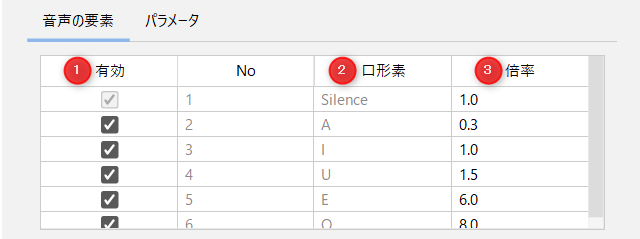
| 번호 | 항목 | 상세 |
|---|---|---|
| ① | 유효 | 음성 분석을 활성화/비활성화합니다. 사용하지 않도록 설정한 항목은 음성 분석에서 제외됩니다. |
| ② | Viseme | 매핑을 하는 음성 요소의 종류입니다. Silence: 무음 A, I, U, E, O: 모음 |
| ③ | 배율 | 각 Viseme의 계산된 값에 곱하는 값입니다. 이 값이 클수록 대상의 Viseme이 강조됩니다. |
파라미터
모션을 제어하는 파라미터를 설정합니다.
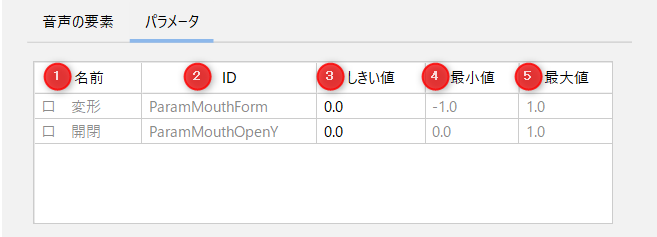
| 번호 | 항목 | 상세 |
|---|---|---|
| ① | 이름 | 모션을 제어하는 파라미터입니다. ※이 리스트의 파라미터 ID, 최소값, 최대값과 일치하는 파라미터가 모델에 존재하지 않을 경우 빨간 글씨로 표시됩니다. ※또한 빨간 글씨로 표시된 파라미터는 베이크되지 않습니다. |
| ② | ID | 파라미터의 ID입니다. |
| ③ | 임계 값 | 세세한 진동을 완화하는 설정입니다. 값이 클수록 진동을 완화하는 효과가 높습니다. |
| ④⑤ | 최소값 최대값 | 파라미터의 최소값, 최대값입니다. |
Point
파라미터의 추가/삭제를 하고 싶은 경우 모델 데이터(.cmo3)에서 실시하십시오.
애니메이션 베이크 순서
모션 싱크 설정을 타임 라인에 키 프레임으로 베이크하는 절차를 설명합니다.
- [타임 라인] 팔레트로 오디오 파일(.wav)을 드래그 앤 드롭합니다.
- [애니메이션] 메뉴 → [트랙] → [모션 싱크 애니메이션 베이크]를 클릭하여 대화 상자를 엽니다.
- 모델 트랙, 음성 트랙, 모션 싱크 설정을 선택합니다.
- 필요한 경우 설정 항목을 조정합니다.
(음성 요소, 파라미터, 키 프레임 삽입 방식 등) - 설정이 완료되어 [OK]를 클릭하면 타임 라인에 키 프레임이 베이크됩니다.
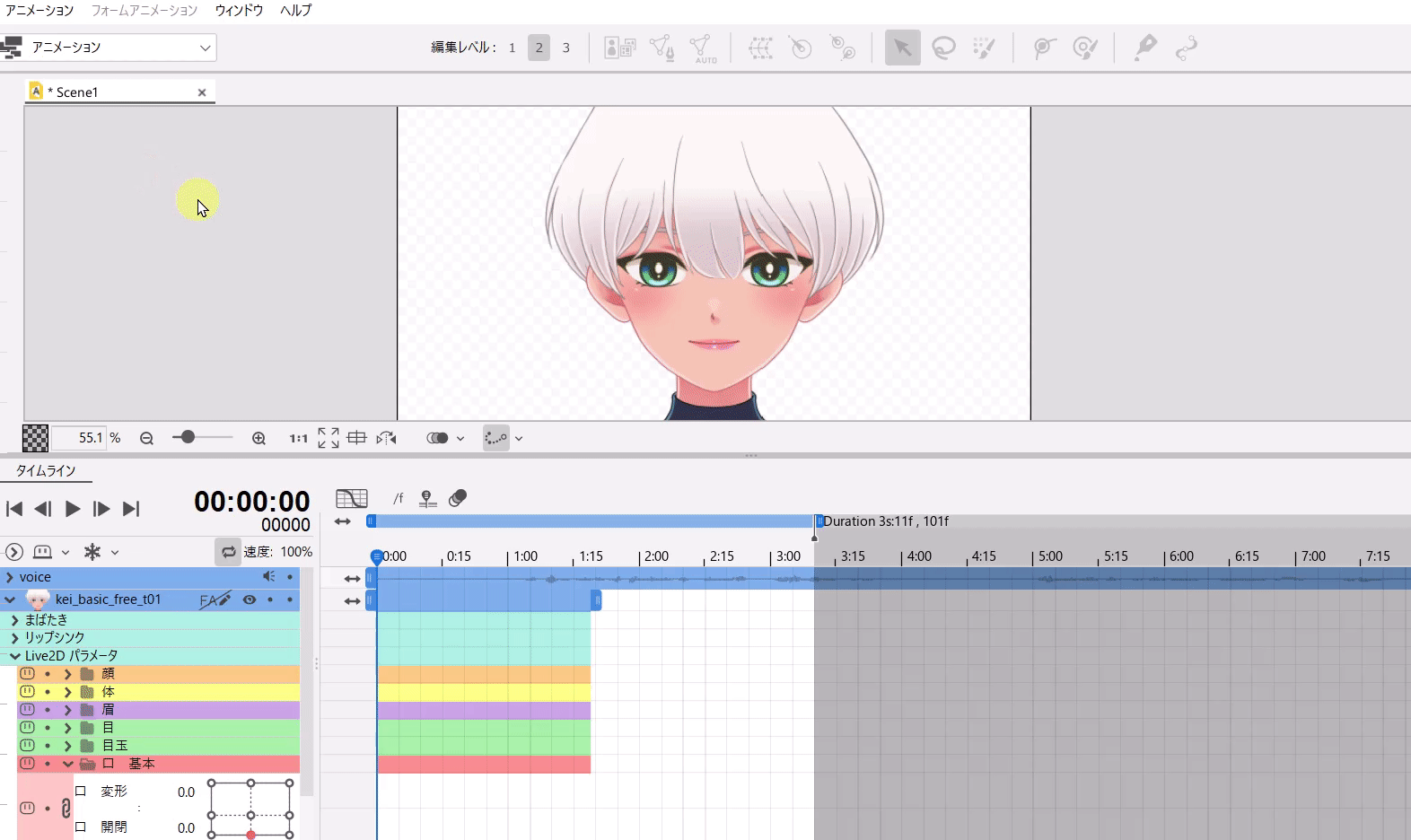
주의사항
베이크의 대상이 되는 파라미터에 대해서는 음성 트랙 범위 내의 키 프레임을 덮어씁니다. 또한 립싱크에 키가 존재할 경우 모션 싱크 애니메이션을 덮어쓰고 재생됩니다.
